Finestra di dialogo Opzioni tipografiche
La finestra di dialogo Opzioni tipografiche offre una serie di opzioni che consentono di definire delle modifiche a livello dell’intero progetto modificando l'aspetto grafico e la posizione degli elementi.
È possibile ad esempio cambiare lo spessore delle linee degli elementi notazionali, lo stile di continuazione, il posizionamento predefinito rispetto al rigo e la minima distanza dal rigo e altri elementi.
-
È possibile salvare come predefinite per i nuovi progetti tutte le Opzioni tipografiche che sono state definite, facendo clic su Salva come predefinito.
-
Se si desidera apportare delle modifiche a singole note e notazioni, possono essere utilizzate le proprietà nel pannello delle proprietà.
Per aprire le Opzioni tipografiche, eseguire una delle seguenti operazioni:
-
Premere Ctrl/Cmd-Shift-E in una qualsiasi delle modalità disponibili.
-
In modalità Tipografia, selezionare .
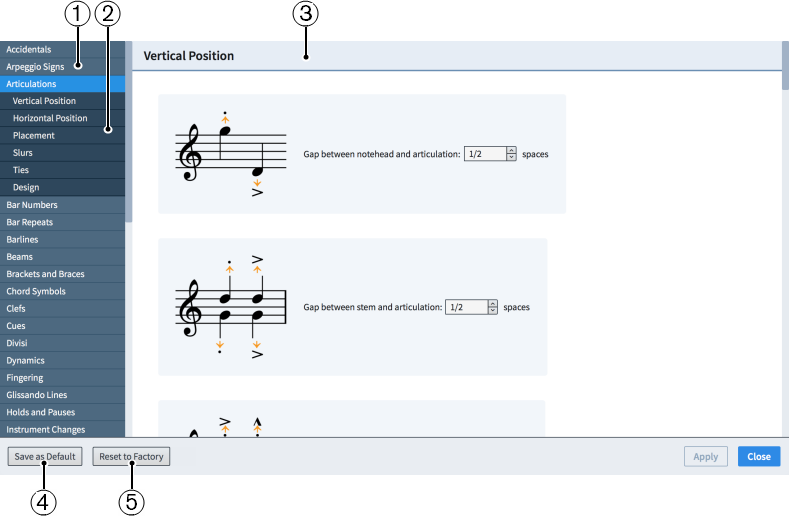
Figura: Opzioni tipografiche
La finestra di dialogo Opzioni tipografiche contiene i seguenti elementi:
-
Elenco delle pagine
Contiene le categorie di opzioni che è possibile visualizzare e modificare nella finestra di dialogo, divise in pagine. Quando si fa clic su una pagina nell'elenco, sotto la pagina viene visualizzato qualsiasi titolo di sezione applicabile.
-
Titoli delle sezioni
Visualizza i titoli di una qualsiasi sezione sulla pagina selezionata. È possibile fare clic sui titoli delle sezioni per passare direttamente a quelle sezioni della pagina.
-
Sezione
Le pagine sono divise in sezioni, le quali contengono varie opzioni. Le sezioni che contengono un elevato numero di opzioni sono divise in sotto sezioni. Per le opzioni che presentano più configurazioni possibili, viene evidenziata la configurazione attualmente in uso.
-
Salva come predefinito/Rimuovi le impostazioni predefinite salvate
Questo pulsante presenta funzioni diverse in base all’esistenza o meno di impostazioni predefinite salvate.
-
Salva come predefinito salva tutte le opzioni attualmente definite nella finestra di dialogo come predefinite per i nuovi progetti.
-
Rimuovi le impostazioni predefinite salvate elimina le impostazioni predefinite salvate in precedenza senza ripristinare le opzioni del progetto attuale. Dopo aver rimosso le impostazioni predefinite salvate, i progetti futuri vengono inizializzati con le impostazioni predefinite di fabbrica. Se sono state salvate delle impostazioni predefinite, è possibile accedere alla funzione Rimuovi le impostazioni predefinite salvate premendo Alt (macOS)/Ctrl (Windows).
-
-
Ripristina le impostazioni di fabbrica/Ripristina le impostazioni predefinite salvate
Questo pulsante possiede funzioni diverse in base all’esistenza o meno di impostazioni predefinite salvate.
-
Se non sono presenti impostazioni predefinite salvate, Ripristina le impostazioni di fabbrica reinizializza tutte le opzioni nella finestra di dialogo alle impostazioni di fabbrica predefinite.
-
Se sono presenti impostazioni predefinite salvate, Ripristina le impostazioni predefinite salvate reinizializza tutte le opzioni nella finestra di dialogo alle impostazioni predefinite salvate. È possibile altrimenti accedere alla funzione Ripristina le impostazioni di fabbrica premendo Alt (macOS)/Ctrl (Windows). L’operazione di ripristino delle opzioni alle impostazioni di fabbrica predefinite influisce solamente sul progetto attuale senza eliminare le impostazioni predefinite salvate dall’utente. Ciò significa che i progetti futuri vengono avviati con le impostazioni predefinite salvate.
-